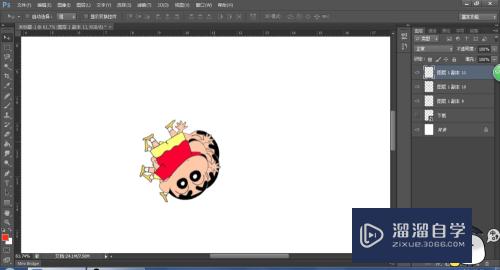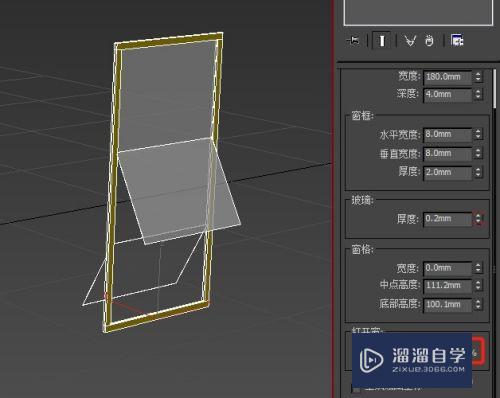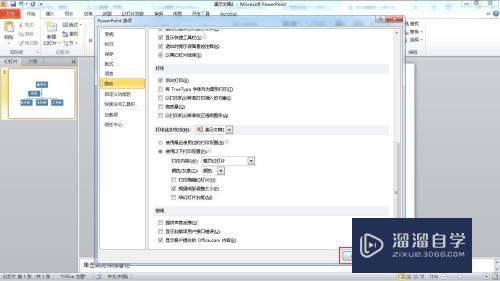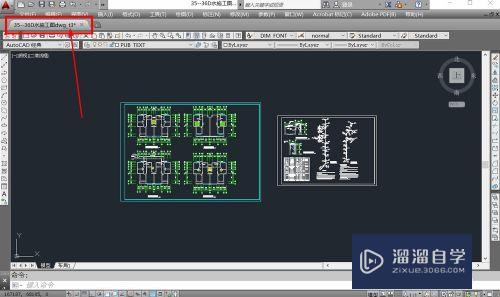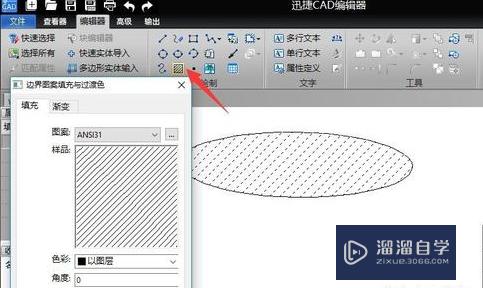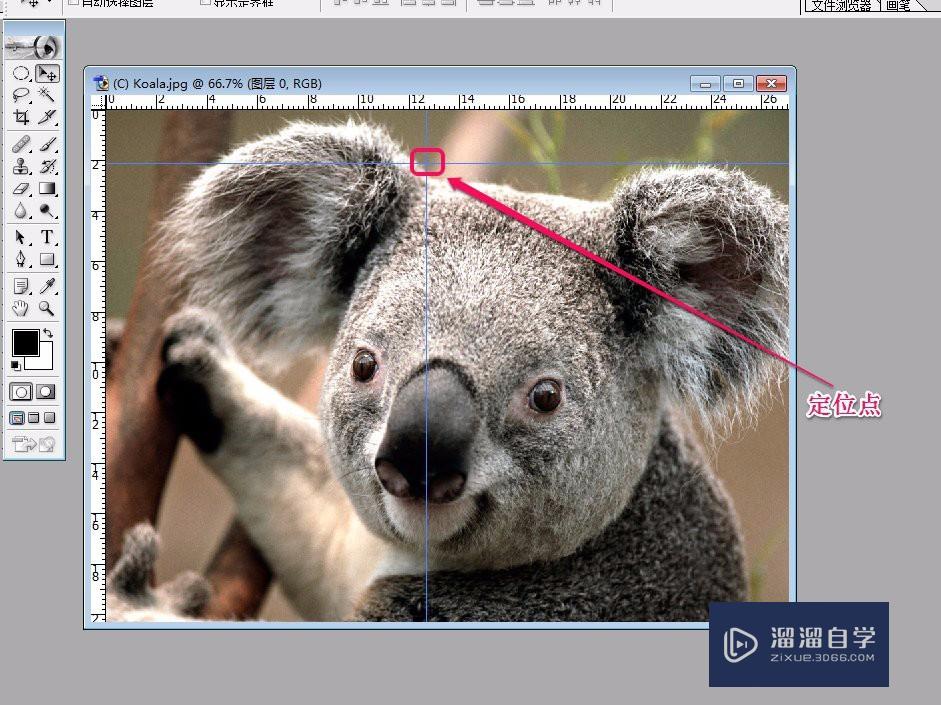PR如何让标题散发出蓝色荧光(pr如何让标题散发出蓝色荧光)优质
在对视频输入一些字幕或者标题时。可以对输入的文字内容进行修饰。这里介绍一下。如何让字体发出蓝色的荧光。造成一种闪闪发光的效果。
工具/软件
硬件型号:华硕无畏15
系统版本:Windows10
所需软件:PR 2017
方法/步骤
第1步
视频放置到时间轴之后。选择文字工具(里面包含横排和垂直两种文字工具)。
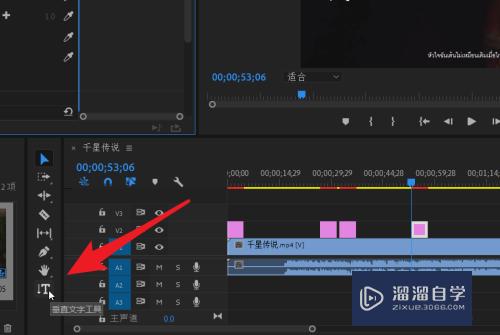
第2步
将视频的时间线拖动到需要插入文字的部分。点击输入文字。
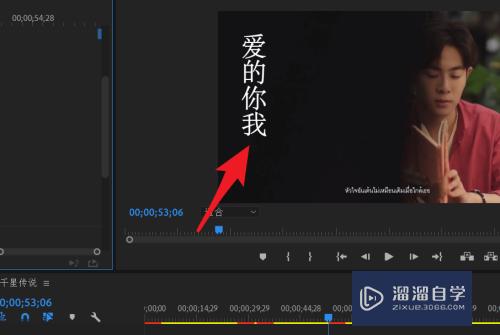
第3步
此时需要在效果控件中对文字进行操作。在窗口中打开效果控件面板。
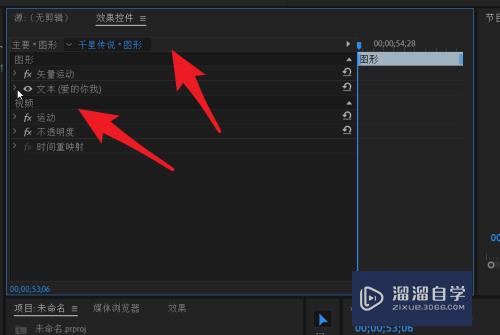
第4步
首先勾选阴影选项。为文字添加一个阴影。点击阴影的蓝色部分更换颜色。
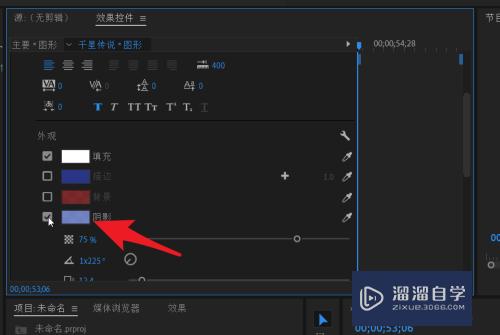
第5步
将距离调小。如果希望散发的荧光部分较大。可以适当的增加距离。
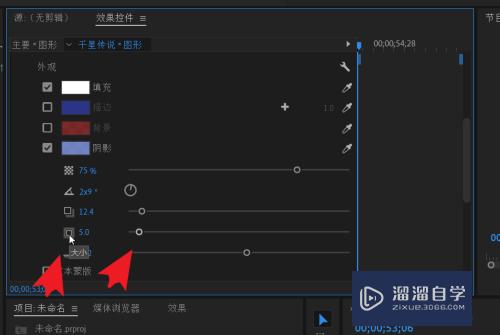
第6步
加模糊度调整到较大的数值处。
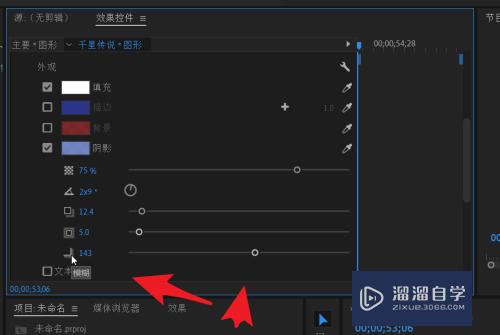
第7步
下图就是设置完成后的文字效果展示。
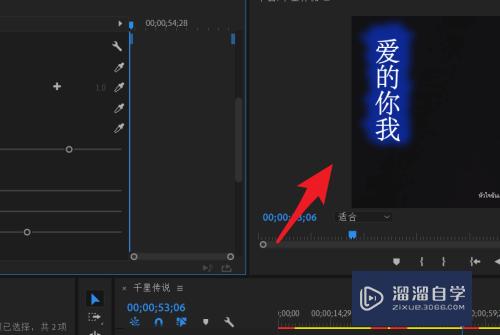
以上关于“PR如何让标题散发出蓝色荧光(pr如何让标题散发出蓝色荧光)”的内容小渲今天就介绍到这里。希望这篇文章能够帮助到小伙伴们解决问题。如果觉得教程不详细的话。可以在本站搜索相关的教程学习哦!
更多精选教程文章推荐
以上是由资深渲染大师 小渲 整理编辑的,如果觉得对你有帮助,可以收藏或分享给身边的人
本文标题:PR如何让标题散发出蓝色荧光(pr如何让标题散发出蓝色荧光)
本文地址:http://www.hszkedu.com/64087.html ,转载请注明来源:云渲染教程网
友情提示:本站内容均为网友发布,并不代表本站立场,如果本站的信息无意侵犯了您的版权,请联系我们及时处理,分享目的仅供大家学习与参考,不代表云渲染农场的立场!
本文地址:http://www.hszkedu.com/64087.html ,转载请注明来源:云渲染教程网
友情提示:本站内容均为网友发布,并不代表本站立场,如果本站的信息无意侵犯了您的版权,请联系我们及时处理,分享目的仅供大家学习与参考,不代表云渲染农场的立场!